Что такое порт 80 и с чем его едят?
При конфигурации сети или установке домашнего сервера можно столкнуться с таким понятием, как порт 80. Обычно сначала нужно проверить наличие доступа к нему. Чаще всего порт 80 закрыт. Для того чтобы лучше всего понять, что это такое, необходимо вкратце обрисовать принцип работы интернета.
Принцип работы
Как же происходит доступ к информации через интернет? У нас есть пользователь, который хочет подключиться к сайту. Он включает интернет и запускает браузер. Это та самая программа-клиент. Она установлена на компьютере пользователя. В адресную строку интернет-браузера он вводит название сайта. Это его доменное имя. Дальше происходит то, что обычно скрыто от наших глаз. Между вводом адреса сайта и его откликом происходит следующее. Введя имя домена в браузер, мы связываемся с провайдером. Мы сообщаем ему о том, что хочет запросить этот сайт. У провайдера установлен DNS сервер (Domain Name Server), который преобразует название сайта в IP-адрес.
Например, 178.200.144.124. IP — это межсетевой протокол. Он выдается провайдером компьютеру при каждом подключении к интернету. Если IP-адрес динамический, то он может меняться по усмотрению провайдера. Если IP-адрес статичный, то он не меняется. Это нужно в тех случаях, когда вы хотите настроить параметры безопасности чего-либо и задать доступ только с определенных IP.

Понятно, что компьютеры тоже располагают своими IP-адресами. Сейчас существует две версии: IPv4 и IPv6. Они нужны для нахождения компьютера в сети. Необходимо знать, куда отправлять пакет информации. Далее провайдер пересылает запрос сайта на маршрутизатор. Согласно таблицам маршрутов он пересылает данные по указанному адресу.
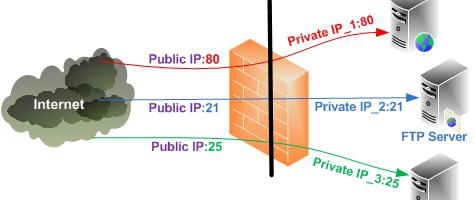
Далее на веб-сервере идет обработка полученной информации и выдается результат в виде страницы HTML. Он уходит по обратной цепочке, пройдя маршрутизатор, к провайдеру, а оттуда — на компьютер клиента. Вот тут и нужно понять, куда теперь посылать пакет, в какую программу. Для этого и нужны порты.
Что занимает порт 80
Прежде всего нужно понять, что это такое. Порт — это определенный системный ресурс, который выделяется приложению для установления связи с другими программами в сети. Они для связи между собой через сеть используют порты. Сравнивая эту конструкцию с домом, можно сказать, что IP — это дом, а порт — это квартира. Всего их 65536. Часть их зарезервирована для работы только с определенными приложениями. Список портов находится в файле services в директории C/Windows/System32/drivers/etc. Но она может отличаться, в зависимости от версии операционной системы.

Для работы веб-сайтов и нужен порт 80. Для проверки его работы вы можете сделать следующее. После названия сайта поставить двоеточие и ввести номер порта. Например, порт 80. У вас откроется сайт. Если вы введете цифру, например, 53, то у вас появится сообщение, извещающее нас о том, что этот адрес использует порт, который, как правило, не применяется для работы с веб-сайтами. Но обычно мы не уточняем его в адресной строке. Это делает сам браузер. Порт 80 стоит в нем по умолчанию.
Проверка соединения
Все приложения, применяющие для своей работы веб-ресурсы, используют этот порт для связи через интернет. Даже если вы не работаете в браузере в данный момент, он может все равно использоваться, например, антивирусом. Проверить, какие соединения сейчас установлены через него, можно в командной строке. После нажатия клавиш Windows+R нужно ввести в поле cmd и нажать ОК. В открывшемся окне командной строки введите netstat-an. Программа выдаст результаты соединений, которые были установлены нашим компьютером с удаленными узлами. Так называются устройства, которые включены в архитектуру компьютерной сети.
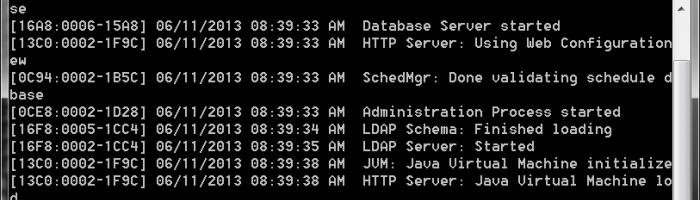
В графе «Внешний адрес» можно найти все веб-ресурсы, которые используют в данный момент восьмидесятый порт. С помощью этого метода удобно отслеживать вредоносные ПО и ненужные соединения. Но бывает, что для функционирования вполне безобидных программ необходимо открыть порт 80 вручную.
Как проверить 80 порт?
Если вы сталкивались с такими программами, как скайп и юторрент, то наверняка знаете, что они настраивают и открывают нужные порты в автоматическом режиме, используя технологию UPNP. Также они сами добавляют себя в список исключений большинства брандмауэров и антивирусов. При настройке игрового или веб-сервера требуется это делать вручную. Перед тем как это делать, порт нужно проверить. Сделать это можно несколькими путями.
Сетевой ресурс
Некоторые любят использовать сервис 2ip.ru. Здесь есть полезная функция «Проверить порт». Если зайти сюда и ввести нужный нам номер, сайт скажет, закрыт ли порт или нет. Но нужно понимать, что проверка через этот сайт не всегда может быть корректной. Для того чтобы она прошла максимально правильно, необходимо запустить ту программу, для которой требуется эта проверка. Также она должна слушать этот сервер. Для более точной проверки можно использовать следующий способ.
Программный ресурс
Устанавливаем программу PFPortChecker. При установке лучше отказаться от рекламных ссылок. Особенность этой программы в том, что она сама слушает порт, который мы хотим проверить, — открыт он или закрыт. Вверху необходимо указать номер порта, протокол соединения и нажать Check Me. Протокол соединения либо TCP, либо UDP. Выбирайте TCP. Если программа выдает, что порт закрыт, то необходимо убедиться, блокирует ли его брандмауэр. Если в вашем антивирусе нет функции файервола, то он активирует функции встроенного в Windows экрана. На время проверки его нужно отключить, делается это через панель управления. Теперь повторяем операцию с PortChecker. Если она показывает, что порты все еще закрыты, можно сделать вывод о том, что они блокируются на роутере. Это значит, что нужно настраивать сам роутер. Как это сделать, здесь сказать сложно, так как у каждого роутера свои настройки.
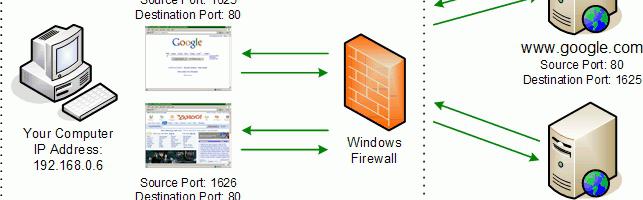
Необходимо зайти в его интерфейс управления и прописать настройки порта 80.
Таким образом, вы узнали, что такое порт 80, как его проверить и что делать для того, чтобы настроить.
fb.ru
Как узнать, какой компонент использует TCP-порт 80
Как узнать с помощью командной строки, какой именно компонент использует TCP-порт 80 в Linux-системах?
Чтобы найти компонент, использующий TCP- или UDP-порт 80 в операционных системах Linux, можно выполнить одну из следующих команд:
- netstat — инструмент командной строки, отображающий сетевые подключения, таблицы маршрутизации и ряд статистических сведений сетевых интерфейсов.
- fuser — инструмент командной строки, идентифицирующий процессы, которые используют файлы или сокеты.
- lsof — инструмент командной строки, выводящий список открытых файлов в системе Linux/UNIX и выводящий список всех открытых файлов и процессов, которые открыли указанные выше файлы.
- /proc/$pid/ file system — в ОС Linux каталог /proc содержит каталог для каждого запущенного процесса (включая процессы ядра) в /proc/PID. Такой каталог содержит сведения об этом процессе, в частности, имя процесса, открывшего порт.
Определение компонента, использующего порт 80, с помощью netstat
netstat command find out what is using port 80 Выполните следующую команду: # netstat -tulpn | grep :80 ИЛИ такую команду: # netstat -tulpn | grep --color :80Пример вывода данных:
tcp 0 0 0.0.0.0:80 0.0.0.0:* LISTEN 1215/nginx
Где
- 0 0.0.0.0:80 — Source IP:Port
- 1215/nginx — PID/Process name
TCP-порт 80 открыт и используется веб-сервером Nginx. Чтобы получить подробные сведения о Nginx, выполните следующие команды:whatis nginx
whereis nginx
Примечание. Возможно, потребуется установить команды lsof и fuser.
Определение компонента, использующего порт 80, с помощью /proc/$pid/exec file
Сначала необходимо найти PID процесса, открывшего TCP-порт 90. Введите: # fuser 80/tcp
Пример вывода данных:
80/tcp: 12161 21776 25250 25393
И, наконец, следует выяснить имя процесса, связанного с PID#3813. Введите: # ls -l /proc/12161/exe
Пример вывода данных:
lrwxrwxrwx. 1 root root 0 Aug 9 13:28 /proc/12161/exe -> /usr/sbin/lighttpd
Дополнительные сведения о lighttpd: man lighttpd
whatis lighttpd
whereis lighttpd
Пример вывода данных:
lighttpd (8) - a fast, secure and flexible web server lighttpd: /usr/sbin/lighttpd /usr/lib64/lighttpd /usr/share/man/man8/lighttpd.8.gz
Получить намного более подробные сведения о lighttpd можно с помощью менеджера пакетов: # rpm -qa | grep lighttpd
Пример вывода данных:
lighttpd-1.4.32-1.el6.x86_64
Чтобы получить подробные сведения о пакете lighttpd-1.4.32-1.el6.x86_64, введите: # yum info lighttpd-1.4.32-1.el6.x86_64
Пример вывода данных:
Loaded plugins: auto-update-debuginfo, protectbase, rhnplugin, security This system is receiving updates from RHN Classic or RHN Satellite. 0 packages excluded due to repository protections Installed Packages Name : lighttpd Arch : x86_64 Version : 1.4.32 Release : 1.el6 Size : 664 k Repo : installed Summary : A web server more optimized for speed-critical environments. URL : http://lighttpd.net/ License : Revised BSD Description : It is a secure and fast web server a very low memory footprint compared : to other webservers and takes care of cpu-load.
ИЛИ выполните команду rpm: # rpm -qi lighttpd
Пример вывода данных:
Name : lighttpd Relocations: (not relocatable) Version : 1.4.32 Vendor: nixCraft Release : 1.el6 Build Date: Sun 03 Feb 2013 03:22:08 AM CST Install Date: Mon 04 Feb 2013 04:44:26 AM CST Build Host: rhel6.nixcraft.net.in Group : System Environment/Daemons Source RPM: lighttpd-1.4.32-1.el6.src.rpm Size : 680402 License: Revised BSD Signature : (none) URL : http://lighttpd.net/ Summary : A web server more optimized for speed-critical environments. Description : It is a secure and fast web server a very low memory footprint compared to other webservers and takes care of cpu-load.
# dpkg --list | grep lighttpd
# apt-cache search lighttpd
# apt-cache show lighttpd Пример вывода данных для последней команды:
Package: lighttpd Priority: optional Section: universe/web Installed-Size: 841 Maintainer: Ubuntu Developers Original-Maintainer: Debian lighttpd maintainers Architecture: amd64 Version: 1.4.28-2ubuntu4 Provides: httpd, httpd-cgi Depends: libattr1 (>= 1:2.4.46-5), libbz2-1.0, libc6 (>= 2.4), libgamin0 | libfam0, libldap-2.4-2 (>= 2.4.7), libpcre3 (>= 8.10), libssl1.0.0 (>= 1.0.0), zlib1g (>= 1:1.1.4), lsb-base (>= 3.2-14), mime-support, libterm-readline-perl-perl Recommends: spawn-fcgi Suggests: openssl, rrdtool, apache2-utils, ufw Conflicts: cherokee (<= 0.6.1-1) Filename: pool/universe/l/lighttpd/lighttpd_1.4.28-2ubuntu4_amd64.deb Size: 279838 MD5sum: 65aedfd0e0ab6d3ee28e7b394567ed22 SHA1: 34a9156fa3d23635eb24efb436de585c0594f046 SHA256: 751d6f8309d249740d7aab240a74b6bae713e524cf6815544b6cdbb6107fded2 Description-en: A fast webserver with minimal memory footprint lighttpd is a small webserver and fast webserver developed with security in mind and a lot of features. It has support for * CGI, FastCGI and SSI * virtual hosts * URL rewriting * authentication (plain files, htpasswd, ldap) * transparent content compression * conditional configuration and configuration is straight-forward and easy. Homepage: http://www.lighttpd.net Description-md5: 267ee2989b526d8253e822e7d8244ccd Bugs: https://bugs.launchpad.net/ubuntu/+filebug Origin: Ubuntu
Определение компонента, использующего порт 80, с помощью команды lsof
Выполните следующую команду: # lsof -i :80 | grep LISTEN
Пример вывода данных:
apache2 1607 root 3u IPv4 6472 0t0 TCP *:www (LISTEN) apache2 1616 www-data 3u IPv4 6472 0t0 TCP *:www (LISTEN) apache2 1617 www-data 3u IPv4 6472 0t0 TCP *:www (LISTEN)
P. S. Другие инструкции:
Спасибо за Вашу оценку! К сожалению, проголосовать не получилось. Попробуйте позже
1cloud.ru
Что такое порт 80 и с чем его едят?
При конфигурации сети или установке домашнего сервера можно столкнуться с таким понятием, как порт 80. Обычно сначала нужно проверить наличие доступа к нему. Чаще всего порт 80 закрыт. Для того чтобы лучше всего понять, что это такое, необходимо вкратце обрисовать принцип работы интернета.
Принцип работы
Как же происходит доступ к информации через интернет? У нас есть пользователь, который хочет подключиться к сайту. Он включает интернет и запускает браузер. Это та самая программа-клиент. Она установлена на компьютере пользователя. В адресную строку интернет-браузера он вводит название сайта. Это его доменное имя. Дальше происходит то, что обычно скрыто от наших глаз. Между вводом адреса сайта и его откликом происходит следующее. Введя имя домена в браузер, мы связываемся с провайдером. Мы сообщаем ему о том, что хочет запросить этот сайт. У провайдера установлен DNS сервер (Domain Name Server), который преобразует название сайта в IP-адрес.
Например, 178.200.144.124. IP — это межсетевой протокол. Он выдается провайдером компьютеру при каждом подключении к интернету. Если IP-адрес динамический, то он может меняться по усмотрению провайдера. Если IP-адрес статичный, то он не меняется. Это нужно в тех случаях, когда вы хотите настроить параметры безопасности чего-либо и задать доступ только с определенных IP.

Понятно, что компьютеры тоже располагают своими IP-адресами. Сейчас существует две версии: IPv4 и IPv6. Они нужны для нахождения компьютера в сети. Необходимо знать, куда отправлять пакет информации. Далее провайдер пересылает запрос сайта на маршрутизатор. Согласно таблицам маршрутов он пересылает данные по указанному адресу.

Далее на веб-сервере идет обработка полученной информации и выдается результат в виде страницы HTML. Он уходит по обратной цепочке, пройдя маршрутизатор, к провайдеру, а оттуда — на компьютер клиента. Вот тут и нужно понять, куда теперь посылать пакет, в какую программу. Для этого и нужны порты.
Что занимает порт 80
Прежде всего нужно понять, что это такое. Порт — это определенный системный ресурс, который выделяется приложению для установления связи с другими программами в сети. Они для связи между собой через сеть используют порты. Сравнивая эту конструкцию с домом, можно сказать, что IP — это дом, а порт — это квартира. Всего их 65536. Часть их зарезервирована для работы только с определенными приложениями. Список портов находится в файле services в директории C/Windows/System32/drivers/etc. Но она может отличаться, в зависимости от версии операционной системы.

Для работы веб-сайтов и нужен порт 80. Для проверки его работы вы можете сделать следующее. После названия сайта поставить двоеточие и ввести номер порта. Например, порт 80. У вас откроется сайт. Если вы введете цифру, например, 53, то у вас появится сообщение, извещающее нас о том, что этот адрес использует порт, который, как правило, не применяется для работы с веб-сайтами. Но обычно мы не уточняем его в адресной строке. Это делает сам браузер. Порт 80 стоит в нем по умолчанию.
Проверка соединения
Все приложения, применяющие для своей работы веб-ресурсы, используют этот порт для связи через интернет. Даже если вы не работаете в браузере в данный момент, он может все равно использоваться, например, антивирусом. Проверить, какие соединения сейчас установлены через него, можно в командной строке. После нажатия клавиш Windows+R нужно ввести в поле cmd и нажать ОК. В открывшемся окне командной строки введите netstat-an. Программа выдаст результаты соединений, которые были установлены нашим компьютером с удаленными узлами. Так называются устройства, которые включены в архитектуру компьютерной сети.

В графе «Внешний адрес» можно найти все веб-ресурсы, которые используют в данный момент восьмидесятый порт. С помощью этого метода удобно отслеживать вредоносные ПО и ненужные соединения. Но бывает, что для функционирования вполне безобидных программ необходимо открыть порт 80 вручную.
Как проверить 80 порт?
Если вы сталкивались с такими программами, как скайп и юторрент, то наверняка знаете, что они настраивают и открывают нужные порты в автоматическом режиме, используя технологию UPNP. Также они сами добавляют себя в список исключений большинства брандмауэров и антивирусов. При настройке игрового или веб-сервера требуется это делать вручную. Перед тем как это делать, порт нужно проверить. Сделать это можно несколькими путями.
Сетевой ресурс
Некоторые любят использовать сервис 2ip.ru. Здесь есть полезная функция «Проверить порт». Если зайти сюда и ввести нужный нам номер, сайт скажет, закрыт ли порт или нет. Но нужно понимать, что проверка через этот сайт не всегда может быть корректной. Для того чтобы она прошла максимально правильно, необходимо запустить ту программу, для которой требуется эта проверка. Также она должна слушать этот сервер. Для более точной проверки можно использовать следующий способ.
Программный ресурс
Устанавливаем программу PFPortChecker. При установке лучше отказаться от рекламных ссылок. Особенность этой программы в том, что она сама слушает порт, который мы хотим проверить, — открыт он или закрыт. Вверху необходимо указать номер порта, протокол соединения и нажать Check Me. Протокол соединения либо TCP, либо UDP. Выбирайте TCP. Если программа выдает, что порт закрыт, то необходимо убедиться, блокирует ли его брандмауэр. Если в вашем антивирусе нет функции файервола, то он активирует функции встроенного в Windows экрана. На время проверки его нужно отключить, делается это через панель управления. Теперь повторяем операцию с PortChecker. Если она показывает, что порты все еще закрыты, можно сделать вывод о том, что они блокируются на роутере. Это значит, что нужно настраивать сам роутер. Как это сделать, здесь сказать сложно, так как у каждого роутера свои настройки.

Необходимо зайти в его интерфейс управления и прописать настройки порта 80.
Таким образом, вы узнали, что такое порт 80, как его проверить и что делать для того, чтобы настроить.
autogear.ru
Порт 80 — порт 80, что это такое — 2 ответа
80 порт
Автор Vredina задал вопрос в разделе Компьютеры, Связь
порт 80, что это такое и получил лучший ответ
Ответ от Мюнхгаузен[гуру]
Много чудесного я читал в ответах «спецов», но что ПОРТ, это такой же БРАУЗЕР, как и САЙТ — это рекорд! Что такое 3-й этаж? А это такой же лифт, как наша улица! ))
Что где его заблокировало — так Вы нам скажите! Может быть на каком-то хосте он заблокирован сервером и Вы не можете попасть на сайт. Может быть у Вас на машине порт какого-то отдельного хоста блокирует Ваш файрвол. Что скорее всего. Или идиотничает Эх-плорер с настройками безопасности. Если последнее поставьте для начала нормальный браузер (в любом случае полезно) :
Opera — ссылка
И никогда больше не ходите в сеть посредством ИЕ, чтобы не собирать им мусор и вирусы. Если в других браузерах что-то про этот порт — выясните что именно. Если для Вас он блокирован на каком-то хосте — смотрите настройки файрвола, почему он блокирован и зачем. Может быть по нему атака какая на Вас? ))
Какие порты у Вас для чего открыты и задействованы, никакой NETSTAT (Пуск — Выполнить — cmd — Ok; В открывшемся окне набрать netstat) Вам подробно и полностью не скажет. Для этого есть специальные программы. Какое видео Вы имеете ввиду я не знаю, но если то, что Вы тянете из интернета, то оно пойдёт по тем же портам, что и HTTP или HTTPS.
Привет! Вот подборка тем с ответами на Ваш вопрос: порт 80, что это такое
Ответ от Ёаруфанг[эксперт]
«это интернет браузер например » — это пять
Больше, ещё больше таких знатоков и я никогда не останусь без работы
Ответ от Draik[гуру]
это интернет браузер например
насчет блокировки посмотри в свойствах может у тебя там стоит не автоматом где подключения
Ответ от Kjfg kiy[активный]
просмотреть какие порты используются можно так
start> run > cmd
и набрать команду netstat — a
Ответ от Alerti[гуру]
На 80й порт идут запросы к веб-серверу, если бы он был установлен на твоем компьютере.
К видео-связи 80й точно не имеет отношения.
В программе видео-связи в руководстве должно быть указано, какой порт она задействует
Ответ от Maledetto[гуру]
порт по умолчанию для http протокола
у портом нет спец названий
блокировать его вряд ли что то может т к он всегда нужен и открыт
может файрвол какой то но это оч врядли …
видео соединения… для вебки?
не знаю думаю конектятся по своим портам каждая прога по разному
Ответ от Виктор Кузнецов[новичек]
Почему не открывается платформа Облачного майнинга и что означает » 404 Не найдено»
Ответ от Jesius eee[новичек]
аааааааааааааааааааааааааааааааааааааааааааааааааааааа я ничего не понимаююю кто всё объяснит!!
Ответ от Морфей[новичек]
80 порт -который нужен для работы веб сайтов, но иногда он бывает закрыт дабы всякие нехорошие люди не вмешиыались в работу веб сайта
Ответ от 2 ответа[гуру]
Привет! Вот еще темы с похожими вопросами:
LDAP на Википедии
Посмотрите статью на википедии про LDAP
SNMP на Википедии
Посмотрите статью на википедии про SNMP
Порт на Википедии
Посмотрите статью на википедии про Порт
Порт компьютерные сети на Википедии
Посмотрите статью на википедии про Порт компьютерные сети
Почтовое деление России на Википедии
Посмотрите статью на википедии про Почтовое деление России
Список портов TCP и UDP на Википедии
Посмотрите статью на википедии про Список портов TCP и UDP
Список социальных сетей на Википедии
Посмотрите статью на википедии про Список социальных сетей
Ответить на вопрос:
2oa.ru
Что такое сетевой порт сайта, компьютера или другого устройства — список портов по умолчанию
Создано: 13.12.18 Обновлено: 13.12.18 Категория: РазноеДовольно часто можно услышать про использование сетевых портов, но не все понимают, что это такое. Для чего нужны порты обычному пользователю можно догадаться не сразу, а найти понятный ответ в сети бывает непросто.
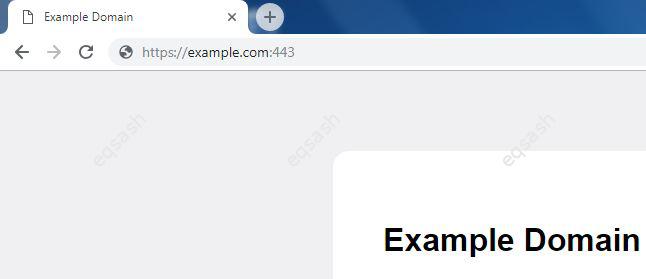
Для начала дадим определение — что такое сетевой порт с технической точки зрения. Это натуральное число 0 до 65535, которое записывается в заголовках протоколов транспортного уровня сетевой модели OSI. Оно используется для определения программы или процесса-получателя пакета в пределах одного IP-адреса. Но такое определение понятно только специалистам, а работать с портами бывает приходиться и обычным пользователям – например, необходимо освободить занятый порт.
Рассмотрим простое определение сетевого порта. Всем известно, что для доступа к ресурсам в сети используются IP-адреса. Такой адрес есть у любого устройства — компьютера, телефона, сервера и т.д. Но на одном IP-адресе могут быть доступны разные сервисы – могут работать различные программы для выполнения разных функций. Например, на сервере с одним IP может быть размещен сайт и установлены дополнительные программы, помимо этого сайта. Как в таком случае получить доступ к конкретному сервису? Всё просто – указать при обращении не только IP-адрес, но и порт. Сайту отводится один порт, каждому другому сервису назначается другой уникальный порт. В результате по одному IP-адресу доступно множество сервисов.
При обращении к сайту браузер обычно не указывает порт в строке адреса, он подставляет его автоматически. Например, запрос к сайту https://example.com на самом деле выглядит как https://example.com:443. Порт в URL-адресе указывается после двоеточия, в данном примере 443 – для https (если бы использовался http – порт был бы 80).
Просканировать и проверить порты можно при помощи специальных сервисов в интернете или при помощи стандартных утилит ОС. Некоторые порты зарезервировала для себя корпорация IANA, которая отвечает за правильное функционирование сетевых протоколов. Это короткие номера идентификаторов, диапазон чисел от 0 до 1023 (всего – 1024).
Список портов по умолчанию для популярных протоколов:
- 21 – ftp;
- 22 – ssh;
- 23 – telnet;
- 25 – smtp;
- 43 – whois;
- 53 – dns;
- 68 – dhcp;
- 80 – http;
- 110 – pop3;
- 115 – sftp;
- 119 – nntp;
- 123 – ntp;
- 139 – netbios;
- 143 – imap;
- 161 – snmp;
- 179 – bgp;
- 220 – imap3;
- 389 – ldap;
- 443 – https;
- 993 – imaps;
- 1723 – pptp;
- 2049 – nfs;
- 3306 – mysql;
- 3389 – rdp;
- 5060 – sip;
- 8080 – http (альтернативный).
Как видно из списка, если порт занят, можно использовать альтернативный. Порт 80 и 8080 — разница здесь не существенна, просто если порт 80 занят, можно дописать еще число 80 и получится порт 8080.
Частый вопрос — как открыть закрытый порт? Это делается в настройках файрволла (брандмауэр) компьютера или сервера. Обычно достаточно открыть его дополнительные параметры и там создать правила для входящих подключений, в которых потребуется выбрать нужный протокол и прописать нужные порты. А как освободить занятый порт? Для этого необходимо узнать какой программой он занят и просто закрыть ее или указать в ее настройках другой порт.
eqsash.com
Порт 80 (tcp/udp/sctp) — Поиск TCP UDP Портов Online
Сервис
Детали
Источник
Hypertext Transfer Protocol (HTTP) (Official)
WIKIhttp
World Wide Web HTTP
Bekkoamehttp
Hypertext Transfer Protocol (HTTP). World Wide Web, MobileMe, QuickTime Installer, iTunes Store and Radio, Software Update, RAID Admin, Backup, iCal calendar publishing, iWeb, WebDAV (iDisk), Final Cut Server, AirPlay, OS X Lion Internet Restore, Profile Manager.
Applewww-http
World Wide Web HTTP
IANAthreat
[threat] Back Orifice 2k Plug-Ins
Bekkoamethreat
[threat] Banito
Bekkoamethreat
[threat] Bebshell
Bekkoamethreat
[threat] Cafeini
Bekkoamethreat
[threat] CGI Backdoor
Bekkoamethreat
[threat] Civcat
Bekkoamethreat
[threat] Eaghouse
Bekkoamethreat
[threat] Executor
Bekkoamethreat
[threat] God Message
Bekkoamethreat
[threat] God Message Creator
Bekkoamethreat
[threat] Hesive
Bekkoamethreat
[threat] Hexem
Bekkoamethreat
[threat] Hooker
Bekkoamethreat
[threat] IISworm
Bekkoamethreat
[threat] Ketch
Bekkoamethreat
[threat] Lodear
Bekkoamethreat
[threat] Mindos
Bekkoamethreat
[threat] MTX
Bekkoamethreat
[threat] Muquest
Bekkoamethreat
[threat] Mydoom
Bekkoamethreat
[threat] NCX
Bekkoamethreat
[threat] Reverse WWW Tunnel Backdoor
Bekkoamethreat
[threat] RingZero
Bekkoamethreat
[threat] Seeker
Bekkoamethreat
[threat] Tabela
Bekkoamethreat
[threat] W32.Beagle
Bekkoamethreat
[threat] W32.Bobax
Bekkoamethreat
[threat] W32.Gaobot
Bekkoamethreat
[threat] W32.HLLW.Doomjuice
Bekkoamethreat
[threat] W32.HLLW.Heycheck
Bekkoamethreat
[threat] W32.HLLW.Polybot
Bekkoamethreat
[threat] W32.Ifbo
Bekkoamethreat
[threat] W32.Pinkton
Bekkoamethreat
[threat] W32.Spybot
Bekkoamethreat
[threat] W32.Tdiserv
Bekkoamethreat
[threat] W32.Theals
Bekkoamethreat
[threat] W32.Welchia
Bekkoamethreat
[threat] W32.Yaha
Bekkoamethreat
[threat] WAN Remote
Bekkoamethreat
[threat] Web Server CT
Bekkoamethreat
[threat] WebDownloader
Bekkoamethreat
[threat] Xeory
Bekkoamethreat
[threat] Zombam
Bekkoametrojan
[trojan] 711 trojan (Seven Eleven). Anti-protection trojan / Remote Access / Keylogger / Steals passwords / Hacking tool / Destructive trojan. Works on Windows 95, 98 and ME. The source code is mainly based on the one of SoftWAR. Aliases: Seven Eleven, Seven1one
Simovitstrojan
[trojan] AckCmd. Remote Access / Tunneling software. Works on Windows 2000 and XP.
Simovitstrojan
[trojan] BlueFire. Remote Access / FTP server / Telnet trojan. Works on Windows. Aliases: Backdoor.BlueFire
Simovitstrojan
[trojan] Cafeini. Anti-protection trojan / Remote Access / Steals passwords / Hacking tool. Works on Windows 95, 98, NT and 2000. Telnet can also be used as client. Aliases: TROJ_CAFEIN
Simovitstrojan
[trojan] Duddie. Remote Access / Keylogger / Destructive trojan. Works on Windows. Aliases: Backdoor.Duddie
Simovitsru.adminsub.net
Что такое порт 80 и с чем его едят?
Компьютеры 29 ноября 2014При конфигурации сети или установке домашнего сервера можно столкнуться с таким понятием, как порт 80. Обычно сначала нужно проверить наличие доступа к нему. Чаще всего порт 80 закрыт. Для того чтобы лучше всего понять, что это такое, необходимо вкратце обрисовать принцип работы интернета.
Принцип работы
Как же происходит доступ к информации через интернет? У нас есть пользователь, который хочет подключиться к сайту. Он включает интернет и запускает браузер. Это та самая программа-клиент. Она установлена на компьютере пользователя. В адресную строку интернет-браузера он вводит название сайта. Это его доменное имя. Дальше происходит то, что обычно скрыто от наших глаз. Между вводом адреса сайта и его откликом происходит следующее. Введя имя домена в браузер, мы связываемся с провайдером. Мы сообщаем ему о том, что хочет запросить этот сайт. У провайдера установлен DNS сервер (Domain Name Server), который преобразует название сайта в IP-адрес.
Например, 178.200.144.124. IP — это межсетевой протокол. Он выдается провайдером компьютеру при каждом подключении к интернету. Если IP-адрес динамический, то он может меняться по усмотрению провайдера. Если IP-адрес статичный, то он не меняется. Это нужно в тех случаях, когда вы хотите настроить параметры безопасности чего-либо и задать доступ только с определенных IP.
Понятно, что компьютеры тоже располагают своими IP-адресами. Сейчас существует две версии: IPv4 и IPv6. Они нужны для нахождения компьютера в сети. Необходимо знать, куда отправлять пакет информации. Далее провайдер пересылает запрос сайта на маршрутизатор. Согласно таблицам маршрутов он пересылает данные по указанному адресу.
Далее на веб-сервере идет обработка полученной информации и выдается результат в виде страницы HTML. Он уходит по обратной цепочке, пройдя маршрутизатор, к провайдеру, а оттуда — на компьютер клиента. Вот тут и нужно понять, куда теперь посылать пакет, в какую программу. Для этого и нужны порты.
Что занимает порт 80
Прежде всего нужно понять, что это такое. Порт — это определенный системный ресурс, который выделяется приложению для установления связи с другими программами в сети. Они для связи между собой через сеть используют порты. Сравнивая эту конструкцию с домом, можно сказать, что IP — это дом, а порт — это квартира. Всего их 65536. Часть их зарезервирована для работы только с определенными приложениями. Список портов находится в файле services в директории C/Windows/System32/drivers/etc. Но она может отличаться, в зависимости от версии операционной системы.
Для работы веб-сайтов и нужен порт 80. Для проверки его работы вы можете сделать следующее. После названия сайта поставить двоеточие и ввести номер порта. Например, порт 80. У вас откроется сайт. Если вы введете цифру, например, 53, то у вас появится сообщение, извещающее нас о том, что этот адрес использует порт, который, как правило, не применяется для работы с веб-сайтами. Но обычно мы не уточняем его в адресной строке. Это делает сам браузер. Порт 80 стоит в нем по умолчанию.
Проверка соединения
Все приложения, применяющие для своей работы веб-ресурсы, используют этот порт для связи через интернет. Даже если вы не работаете в браузере в данный момент, он может все равно использоваться, например, антивирусом. Проверить, какие соединения сейчас установлены через него, можно в командной строке. После нажатия клавиш Windows+R нужно ввести в поле cmd и нажать ОК. В открывшемся окне командной строки введите netstat-an. Программа выдаст результаты соединений, которые были установлены нашим компьютером с удаленными узлами. Так называются устройства, которые включены в архитектуру компьютерной сети.
В графе «Внешний адрес» можно найти все веб-ресурсы, которые используют в данный момент восьмидесятый порт. С помощью этого метода удобно отслеживать вредоносные ПО и ненужные соединения. Но бывает, что для функционирования вполне безобидных программ необходимо открыть порт 80 вручную.
Как проверить 80 порт?
Если вы сталкивались с такими программами, как скайп и юторрент, то наверняка знаете, что они настраивают и открывают нужные порты в автоматическом режиме, используя технологию UPNP. Также они сами добавляют себя в список исключений большинства брандмауэров и антивирусов. При настройке игрового или веб-сервера требуется это делать вручную. Перед тем как это делать, порт нужно проверить. Сделать это можно несколькими путями.
Сетевой ресурс
Некоторые любят использовать сервис 2ip.ru. Здесь есть полезная функция «Проверить порт». Если зайти сюда и ввести нужный нам номер, сайт скажет, закрыт ли порт или нет. Но нужно понимать, что проверка через этот сайт не всегда может быть корректной. Для того чтобы она прошла максимально правильно, необходимо запустить ту программу, для которой требуется эта проверка. Также она должна слушать этот сервер. Для более точной проверки можно использовать следующий способ.
Программный ресурс
Устанавливаем программу PFPortChecker. При установке лучше отказаться от рекламных ссылок. Особенность этой программы в том, что она сама слушает порт, который мы хотим проверить, — открыт он или закрыт. Вверху необходимо указать номер порта, протокол соединения и нажать Check Me. Протокол соединения либо TCP, либо UDP. Выбирайте TCP. Если программа выдает, что порт закрыт, то необходимо убедиться, блокирует ли его брандмауэр. Если в вашем антивирусе нет функции файервола, то он активирует функции встроенного в Windows экрана. На время проверки его нужно отключить, делается это через панель управления. Теперь повторяем операцию с PortChecker. Если она показывает, что порты все еще закрыты, можно сделать вывод о том, что они блокируются на роутере. Это значит, что нужно настраивать сам роутер. Как это сделать, здесь сказать сложно, так как у каждого роутера свои настройки.
Необходимо зайти в его интерфейс управления и прописать настройки порта 80.
Таким образом, вы узнали, что такое порт 80, как его проверить и что делать для того, чтобы настроить.
monateka.com
